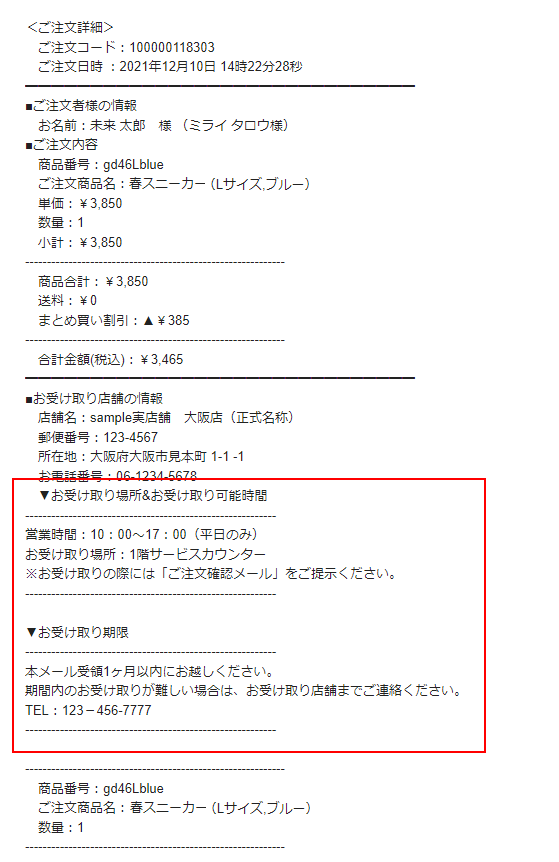店舗設定
設定>実店舗>店舗(よく行くお店)一覧>店舗設定
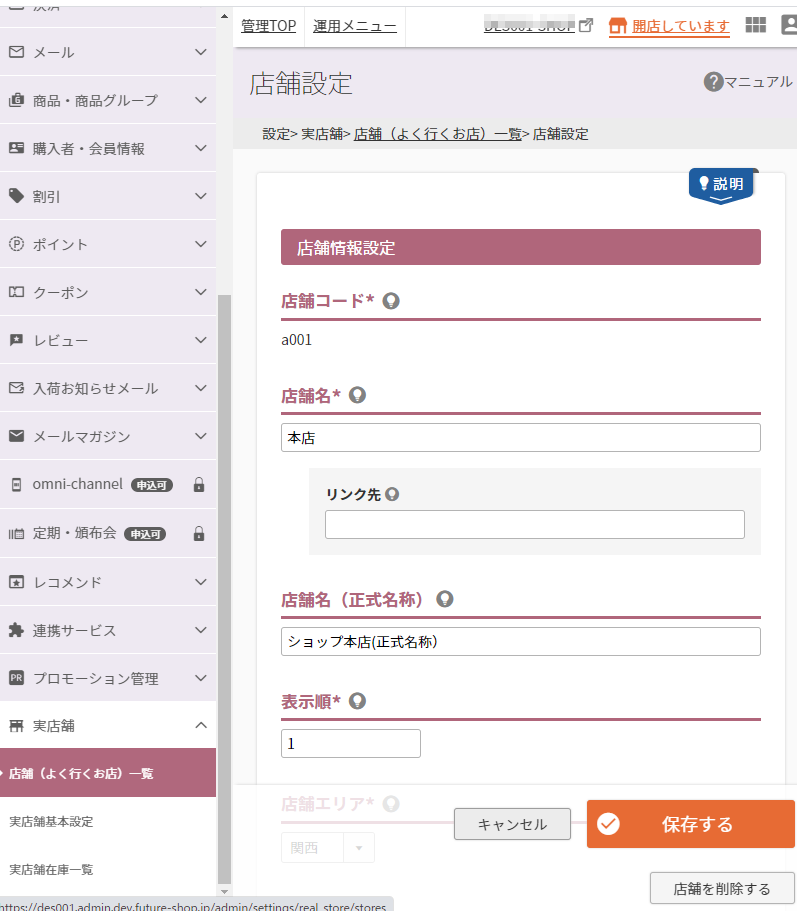
設定>実店舗>店舗(よく行くお店)一覧の[店舗を追加する]もしくは登録済みの店舗の[変更]ボタンを押下して遷移します。
「店舗情報」を登録すると、お客様(消費者)が会員登録時に「よく行くお店」として店舗を選択できるようになります。
実店舗連携機能をご利用時には、「よく行くお店」のリンクを「商品詳細」画面上に表示できます。
店舗受取オプションご利用時には、「ご注文手続き」画面にて、「受け取り店舗」に指定できます。(※参照:店舗受取のはじめかた -設定編/店舗受取受注後にすべきこと)
設定項目
【実店舗在庫表示機能ご利用時のみに表示される項目】
【futureshop omni-channelをご利用時のみに表示される項目】
【店舗受取オプションご利用時のみに表示される項目】
参照
店舗情報設定
「実店舗在庫表示機能」および「店舗受取オプション」のお申し込み状況により、設定項目が異なりますのでご注意ください。
店舗コード
必須

店舗を識別するコードです。
一度設定すると、変更できません。
店舗名
必須
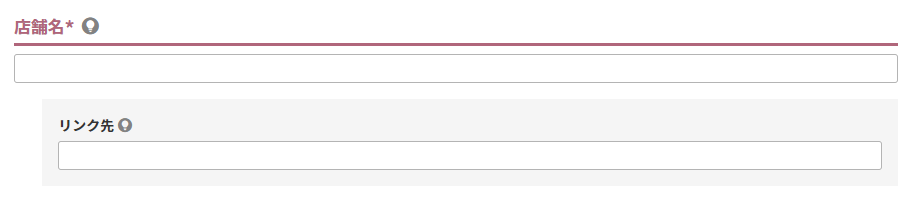
「よく行くお店」の選択肢として表示される名称です。 文字数:200字
会員登録フォームでの「よく行くお店」選択肢表示イメージ
「会員登録」画面
※設定>購入者・会員情報>顧客登録項目一覧>顧客登録項目設定(よく行くお店)にて利用設定が必要です。
リンク先
実店舗在庫表示機能ご利用時のみ表示
店舗名から店舗紹介ページなどにリンクする場合に、URLを登録します。 文字数:200字
店舗名(正式名称)
実店舗在庫表示機能または、店舗受取オプション(参照:店舗受取のはじめかた -設定編/店舗受取受注後にすべきこと)ご利用時のみ表示

店舗の正式名称を登録してください。 文字数:200字
「取扱店舗一覧」画面や「店舗在庫詳細」画面に表示されます。入力がない場合は「店舗名」が表示されます。
表示イメージ
表示順
必須

「よく行くお店」の選択肢など、ECサイトに表示される際の順番です。 半角数字:3桁
店舗エリア
必須
実店舗在庫表示機能または、店舗受取オプション(参照:店舗受取のはじめかた -設定編/店舗受取受注後にすべきこと)ご利用時のみ表示

店舗をエリア分類して表示できます。
表示イメージ
- 設定>実店舗>実店舗基本設定-利用設定-店舗一覧設「エリアごとにまとめて表示」を選択時の「取扱店舗一覧」画面
- 「ご注文手続き」画面-「受取店舗指定」モーダルの選択肢
※設定>配送・送料>受取店舗設定-受取店舗検索設定-店舗エリア利用設定の「店舗エリア(地域)を受取店舗の検索条件に利用する」にチェックが必要です。
郵便番号
実店舗在庫表示機能または、店舗受取オプション(参照:店舗受取のはじめかた -設定編/店舗受取受注後にすべきこと)ご利用時のみ表示

店舗の郵便番号を登録します。インクリメンタルサーチ機能があり、3桁以上入力すると郵便番号の候補がリスト表示されます。 半角数字:7桁
表示イメージ
所在地
実店舗在庫表示機能または、店舗受取オプション(参照:店舗受取のはじめかた -設定編/店舗受取受注後にすべきこと)ご利用時のみ表示
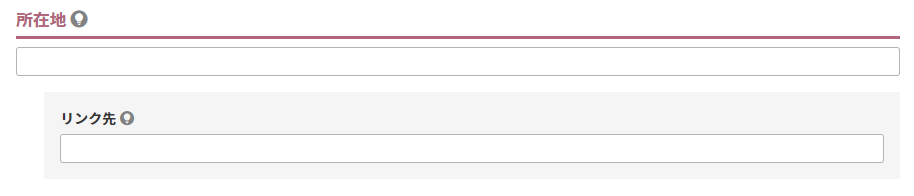
店舗の所在地を登録してください。 文字数:200字
「取扱店舗一覧」画面や「店舗在庫詳細」画面に表示されます。登録がない場合は、行ごと非表示となります。
※必ず都道府県名から入力してください。
表示イメージ
リンク先
実店舗在庫表示機能ご利用時のみ表示
店舗詳細や地図などのページにリンクする場合に、URLを登録します。 文字数:200字
電話番号
実店舗在庫表示機能または、店舗受取オプション(参照:店舗受取のはじめかた -設定編/店舗受取受注後にすべきこと)ご利用時のみ表示

店舗の電話番号を登録します。(例:06-1234-5678)
「電話番号を電話発信用リンクにする」にチェックすると、スマートフォンなどで表示している場合、タップで発信できます。
表示イメージ
【実店舗在庫表示機能をご利用時のみに表示される項目】
任意項目1~5
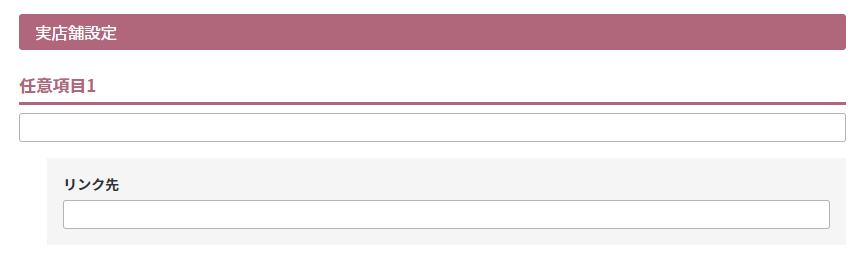
任意に登録できる項目を5項目用意しています。 文字数:100字
項目名は設定>実店舗>実店舗基本設定-店舗情報項目名設定「任意項目1~5」でそれぞれ編集できます。
それぞれの項目内容を登録してください。登録がない場合は行ごと非表示となります。
表示イメージ
「店舗在庫詳細」画面-店舗情報パーツとして表示されます。
リンク先
それぞれにリンクURLを登録できます。 文字数:200字
例えば店舗ブログやソーシャルメディアの店舗ページなどにリンクしてご利用いただけます。
フリーコメント
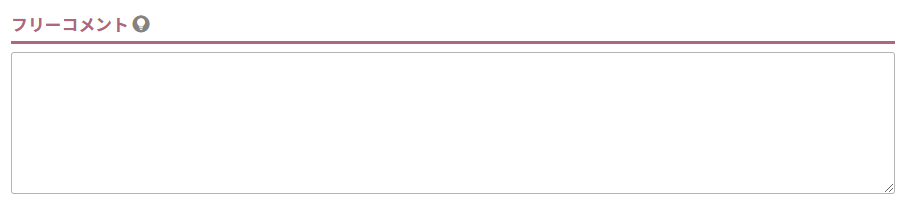
店舗の詳細情報を「店舗在庫詳細」画面に表示できます。HTMLタグを使用して登録してください。 文字数:16,000字
表示イメージ
「店舗在庫詳細」画面-店舗フリーコメント表示パーツとして表示されます。
在庫店舗コード

「在庫店舗コード」欄に「連携する在庫管理システムで設定した在庫店舗コード」を登録すると、店舗ごとの在庫情報をECサイトに表示できます。(別途実店舗在庫データの連携が必要です。)
入力セルをクリックすると「連携する在庫管理システムで設定した在庫店舗一覧」が選択肢として表示されます。
選択すると、在庫情報が連動されECサイトに表示できます。(別途実店舗在庫データの連携が必要です。)
なお、「在庫店舗コード」は設定>実店舗>店舗(よく行くお店)一覧でも登録できます。
【futureshop omni-channelをご利用時のみに表示される項目】
販売店舗コード
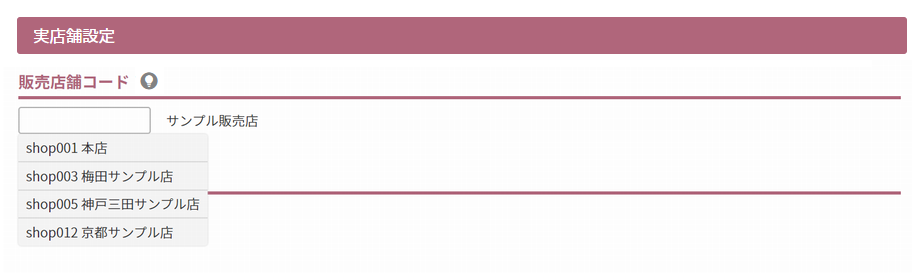
※futureshop omni-channelでは、futureshopとCROSSPOINTを連携します。
CROSSPOINTは株式会社アイル提供の提供するポイント管理ASPサービスです。
参考:https://fs2x.future-shop.jp/faq/
CROSSPOINT管理画面(株式会社アイル提供)で登録した店舗情報と一致させるために、CROSSPOIN側の「ショップコード」と本項目を統一して登録してください。
入力セルをクリックすると「連携するCROSSPOINT管理画面(株式会社アイル提供)で設定した「販売店舗一覧」が選択肢として表示されます。
なお、「販売店舗コード」は設定>実店舗>店舗(よく行くお店)一覧でも登録できます。
CROSSPOINT管理画面で店舗を追加した場合のご注意点
必ず本画面も登録し、販売店コードを入力してください。
販売店コードが「統一されていない」、または「未登録である」場合、CROSSPOINT管理画面の内容は自動で同期されませんのでご注意ください。
店舗受取設定
店舗受取オプションご利用時のみに表示される項目です。
利用設定
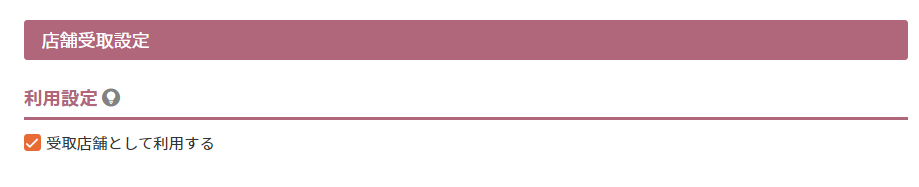
「受取店舗として利用する」にチェックすると、お客様(消費者)がご注文時に「店舗受け取り」を選択した場合、「ご注文手続き」画面-「受取店舗指定」モーダル-検索結果一覧にて受け取り店舗に選択できます。
表示イメージ
<ご注意事項>
チェックOFFの店舗も、「受取店舗指定」モーダルの検索結果として表示されます。
ただし、「指定できません」とメッセージが表示され、受け取り店舗として選択できません。
表示イメージやメッセージの変更方法は、「受取店舗指定」モーダル-検索結果一覧をご覧ください。
Google Maps Platform利用設定(個別設定)
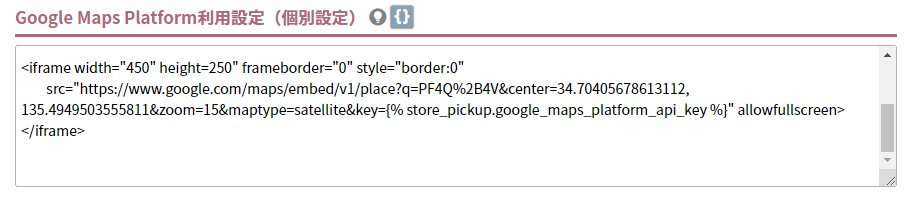
店舗の所在地を「ご注文手続き」画面-お届け方法「受取店舗詳細」モーダルに地図表示できます。
地図を表示するには、まず設定>配送・送料>受取店舗設定-Google Maps Platform利用設定の「Google Maps Platformを利用して、受取店舗詳細に地図を自動表示する」をチェックONにしてください。
本項目にGoogle Maps Platformのカスタマイズしたタグを入力すると、設定>配送・送料>受取店舗設定-Google Maps Platform利用設定で入力したAPIキーにより自動的に表示される地図を、個別に変更できます。 文字数:16,000字
APIで自動表示された表示位置に誤差がある、拡大縮小の比率を変えたい場合などにお使いいただくと便利です。
※APIキーの置換文字{% store_pickup.google_maps_platform_api_key %}をご用意しています。
置換文字を利用する場合は、設定>配送・送料>受取店舗設定-Google Maps Platform利用設定で「APIキー」を忘れずに入力してください。
タグのカスタマイズ方法はMap Embed APIを利用した、表示地図のカスタマイズ方法をご覧ください。
Google Maps Platformの利用設定がまだの方は、Google Maps Platformの利用方法をご覧いただき、利用設定をお済ませください。
表示イメージ
フリーコメント
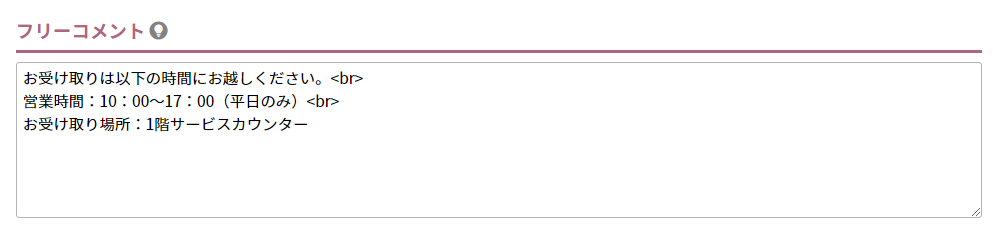
入力内容を「ご注文手続き」画面-お届け方法「店舗受け取り」の指定受け取り店舗の店舗情報などに表示できます。 文字数:16,000字
営業時間・定休日・交通アクセスなどをご記入ください。
HTMLタグが利用できます。
表示イメージ
受取店舗詳細フリーコメント
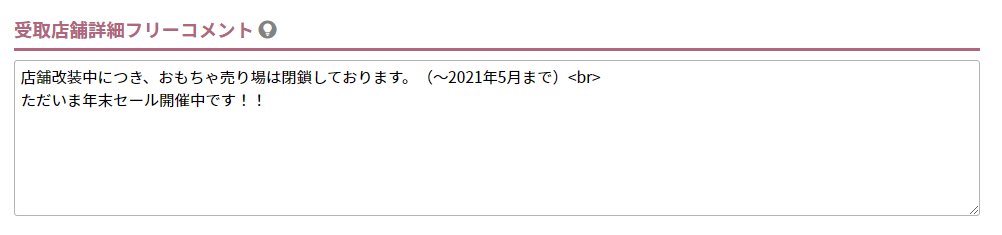
入力内容を「ご注文手続き」画面-お届け方法「受取店舗詳細」モーダルに表示できます。 文字数:16,000字
フリーコメントと異なり、表示場所は店舗情報の詳細を表示する「受取店舗詳細」モーダルのみとなります。
必読事項などはご記入にならないようご注意ください。詳しい店舗案内やその他お知らせ事項などをご記入ください。
HTMLタグが利用できます。
表示イメージ
受取通知メールに挿入する文章
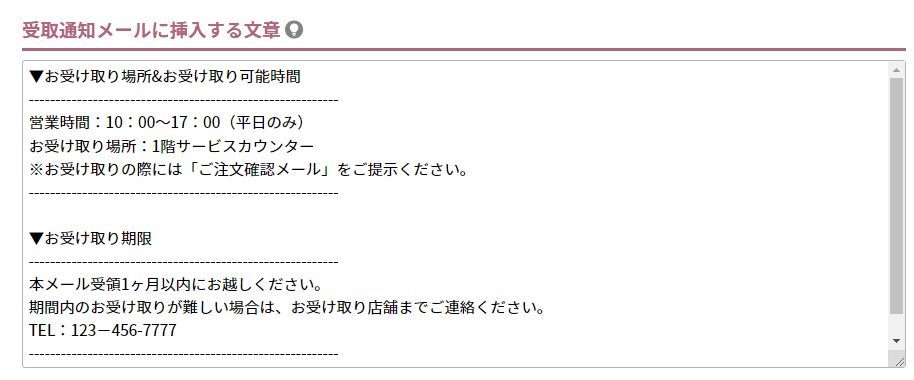
入力内容を「受取通知メール」に挿入できます。 文字数:1,000字
挿入場所は、「お受け取り店舗の情報」の下になります。
受取店舗ごとに、個別で表示したいお受け取り方法や、お受け取り可能時間や期間、お受け取り場所などをご記入ください。
※「受取通知メール」-注文情報にて 「ご注文者情報・ご注文内容・受け取り店舗情報は記載しない」を選択した場合は、表示されません 。
「受注詳細」画面からの「受取通知メール(手動送信)」で手動にて送信する場合も同様です。
受け取り方法などの必読事項を記入する場合は、「受取通知メール」-注文情報の設定を必ずご確認ください。
表示イメージ
[店舗を削除する]ボタン
![[店舗を削除する]ボタン](/img/settings/realStore_delete.png)
登録情報を変更する場合のみ表示されます。新規登録時には表示されません。
押下すると、モーダルが開きます。
モーダル上の[店舗を削除する]ボタンを押下すると削除されます。
![[店舗を削除する]ボタン](/img/settings/realStore_deleteM.png)
ユーザ画面での表示イメージ
- 「会員登録」画面
会員登録フォームにて「よく行くお店」の選択肢として表示されます。
※設定>購入者・会員情報>顧客登録項目一覧>顧客登録項目設定(よく行くお店)にて利用設定が必要です。 - 「商品詳細」画面-よく行くお店在庫パーツ
「商品詳細」画面での、「よく行くお店」の在庫状況を表示する画面へのリンクです。
※会員登録時に「よく行くお店」を登録されたお客様(消費者)がログインしている場合のみ
店舗受取オプションをご利用の場合
- 「ご注文手続き」画面-お届け方法「店舗受け取り」の指定受け取り店舗の店舗情報
- 「ご注文手続き」画面-お届け方法情報パーツ-「受取店舗指定」モーダル
- 「ご注文手続き」画面-お届け方法「受取店舗指定」モーダル-検索結果一覧
- 「ご注文手続き」画面-お届け方法「受取店舗詳細」モーダル
実店舗在庫表示機能をご利用の場合
商品の取扱い店舗情報、店頭での在庫情報を表示できます。
また「連携する在庫管理システムで設定した在庫店舗」と連動し、ECサイトに実店舗在庫情報を表示できるようになります。
(別途実店舗在庫データの連携が必要です。)
futureshop omni-channelをご利用の場合
実店舗とECサイト間のポイント連携ができるようになります。
futureshop omni-channelでは、futureshopとCROSSPOINTを連携します。
CROSSPOINTは株式会社アイル提供の提供するポイント管理ASPサービスです。
参考:https://fs2x.future-shop.jp/faq/
詳しくはfutureshop omni-channelの概要をご覧ください。